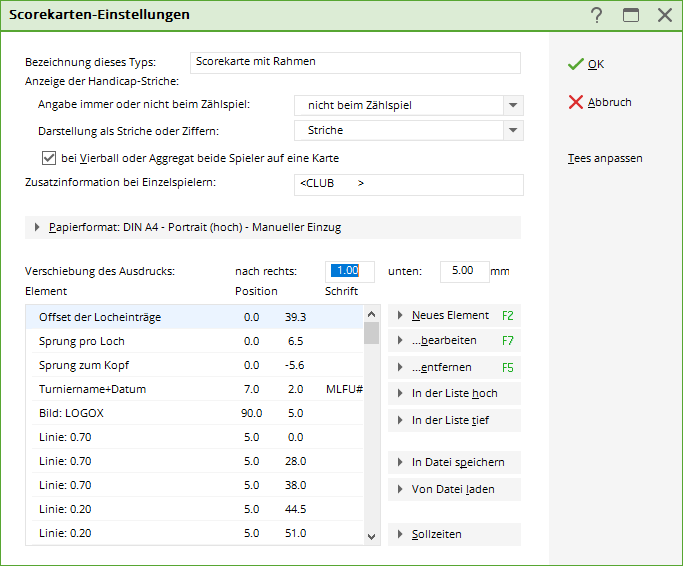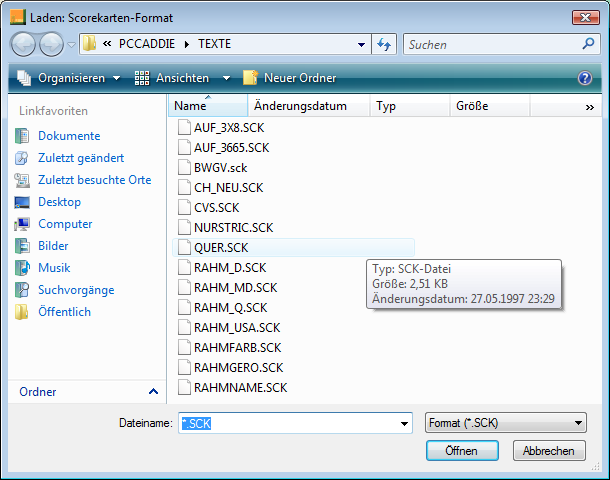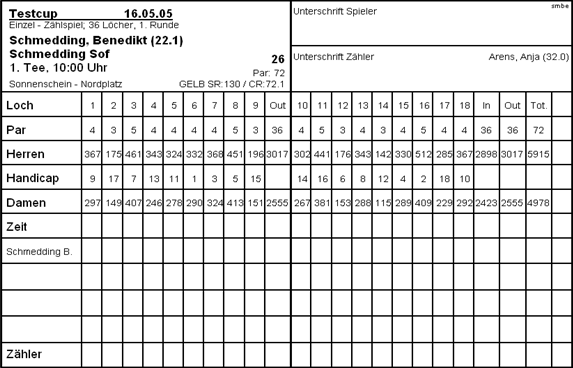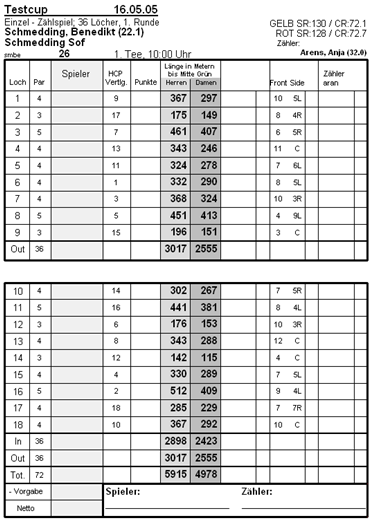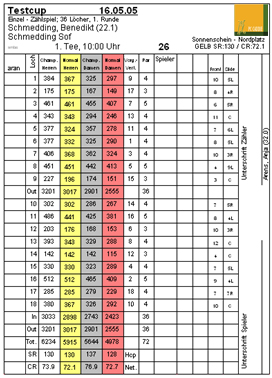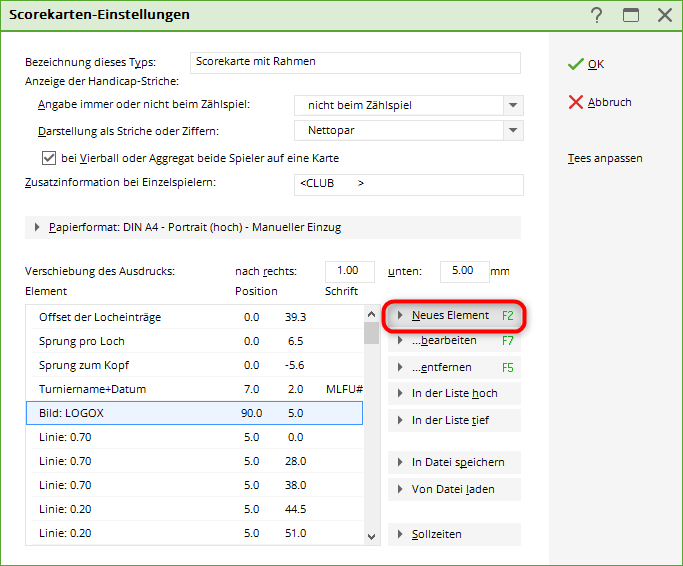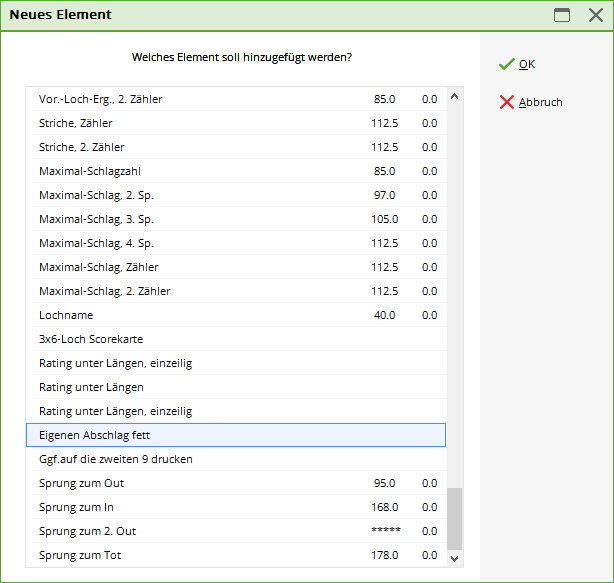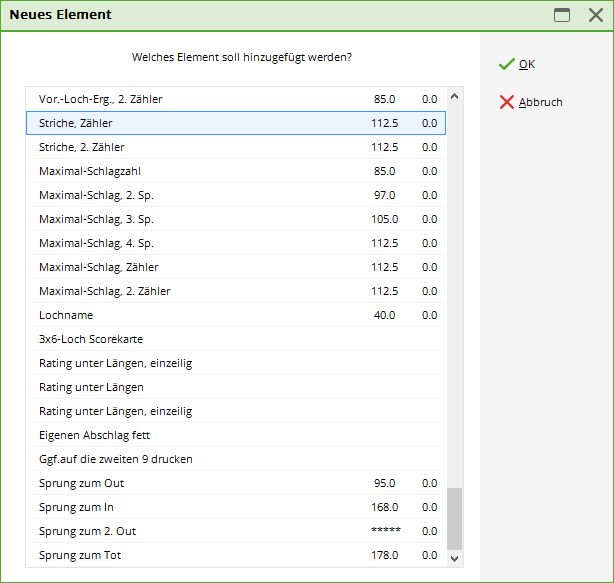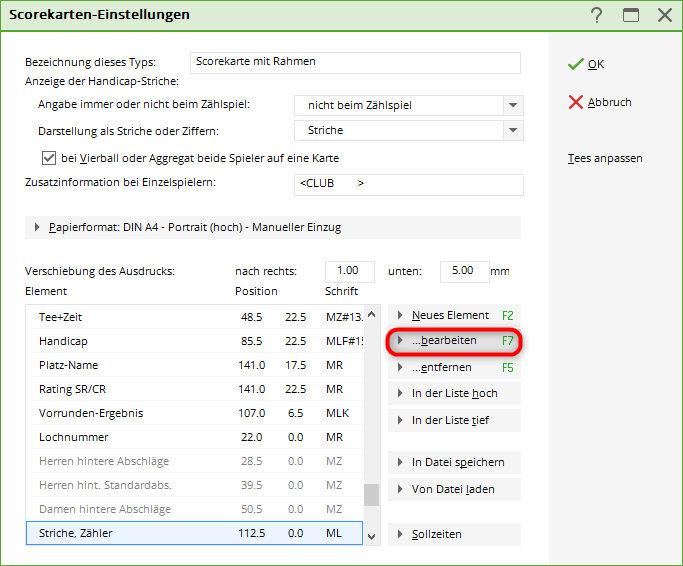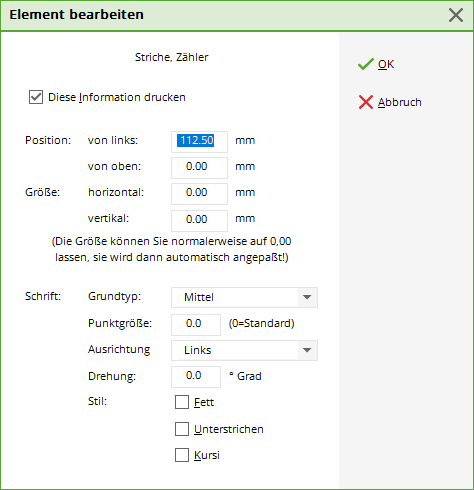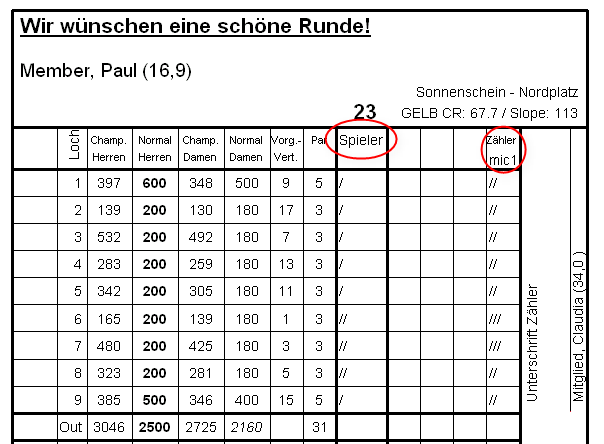Inhaltsverzeichnis
Cartes de scores
Avec Personnes/Imprimer…/Cartes de score vous pouvez facilement imprimer des cartes de score vides ou des cartes de tournoir pour une personne :
Vous avez dans Type le choix entre « Carte de score encadrée », « Paysage spécial », « Paysage encadré » ou un autre format spécifique au club. Cliquez sur le bouton de défilement et choisissez le format désiré. Au besoin remplissez les champ Titre et Informations.
Au besoin replissez les champs Joueur et Marqueur. Si ces champs ne sont pas remplis, une carte blanche sera imprimée. Vous pouvez choisir librement le Nombre de cartes. Si vous voulez par exemple imprimer 100 cartes pour les greenfee, ce n'est pas un problème. Vous obtiendrez plus d'informations sur les autres champs dans la documentation de la fonction Tournoi/Imprimer…/Cartes de score : Scorekarten.
Le bouton Ejecter n'est utile que si vous voulez imprimer plus d'une carte de score par page et que cela est paramétré ainsi (par exemple en imprimant deux cartes A5 sur une page A4). Dans un cas pareil, une carte seule n'est pas imprimée car PC CADDIE attend une deuxième carte pour lancer l'impression. Cliquez sur le bouton Ejecter pour forcer l'impression lorsqu'il n'y a pas de deuxième carte.
Imprimer des cartes de score depuis PC CADDIE
TUYAU Nous recommandons aux clubs avec de bons equipements laser de laisser le côté à imprimer complètement vide. PC CADDIE peut tout imprimer avec l'encadrement. Cette approche a les avantages suivants :
- Vous choisissez un format prêt et ne nécessitant aucun ajustement à votre pré-impression des cartes de score. Par ailleurs, l'impression sera parfaitement dans le cadre et produit une image très uniforme.
- Vous pouvez très facilement changer les valeurs des distances et autres. Les prochaines cartes de scores seront imprimées correctement dans le nouveau format.
- Si la mise en page ne vous plait plus ou que le l'équipe du club a besoin d'un format différent, vous pouvez le modifier vous même.

Lorsque les joueurs d'une même compétition partent de différents départs, il y a la possibilité d'imprimer les différents valeurs. Ceux-ci doivent être incorporés dans la conception des cartes de score. Pour afficher les valeurs, vous avez les trois possibilités suivantes :
Choisissez d'abord Nouveau, format préfabriqué. Allez ensuite dans la fonction Personnes/Imprimer…/Cartes de score et de là dans les Paramètres et cliquez sur Enregistrer dans un fichier pour enregistrer par précaution le format actuel, en y donnant un nom et la date du jour, par exemple « Scorekarte23112010.SCK ».
Cliquez ensuite sur le boutom Importer depuis un fichier et chargez ce format :
- RAHMUSA.SCK: Carte de score pour un terrain avec deux longueurs, décrites de gauche à droite
- RAHMGERO.SCK: Carte de score pour un terrain avec deux longueurs (jaune/rouge)
- RAHMFARB.SCK: Carte de score en couleurs pour un terrain avec quatre longueurs
- RAHMNAME.SCK: Carte de score pour un terrain avec deux longueurs et avec un nom pour chaque trou
Confirmez votre choix avec OK et testez le résultat.
Ajoutez les valeurs du slope et course-rating en dessous de la Colonne de longueurs. Il y a souvent une à deux lignes vides en dessous de la somme des 18 trous (pour le handicap et le résultat net dans la colonne des joueurs). Si vous choisissez les éléments « Classement sous la longueur » ou « Classement sous la longeur, une seule ligne », le classement et les longueurs totales seront imprimés dans les lignes du bas. Dans le cas contraire, il est nécessaire de déplacer vers la droite ou de supprimer les éléments « Hcp » et « Net ».
Ajoutez finalement le slope et le course rating dans l'en-tête de la carte de score avec Positionnement libre. Pour cela choisissez les éléments « CR/SR » avec le bouton « Nouvel élément » (F2) et positionnez-les. Vous avez également la possibilité lors de l'impression complète d'ajouter les valeurs du départ que le joueur utilise avec l'élément « Rating SR/CR ».
Autres possibilités
Vous avez la possibilité avec PC CADDIE de paramétrer vos cartes de score individuellement. Vous vous montrerons ici quelques possibilités qui s'offrent à vous.
Tee utilisé en caractère gras
Lors de l'impression complète il y a la possibilité d'imprimer les longueurs du tee que le joueur utilise en caractères gras. Pour cela utilisez le bouton Nouvel élément (F2) et ajoutez l'élément Propre départ en gras.
Par net au lieu de traits
Il est possible d'imprimer sur les cartes de score le Par net au lieu des traits pour le handicap. Ainsi pour un par 4 où le joueur reçoit deux coups, il ne sera pas imprimé deux traits (//) mais le chiffre 6 (par net). Ceci peut être utilisé dans un tournoi pour débutants. Pour cela choisissez dans Présentation en traits ou chiffres par net :
Imprimer les coups reçus pour le joueur et le marqueur
Une possibilité très importante est l'impression des coups reçus pour le marqueur dans leur propre colonne. Pour cela ajoutez simplement aux paramètres de la carte de score avec le bouton Nouvel élément l'élément « Traits, marqueur » et définissez leur positionnement sur la carte de score.
Pour entrer le positionnement correct, où PC CADDIE doit imprimer l'élément, choisissez dans Paramètres l'élément désiré et cliquez sur Traiter (F7).
Entrez dans la fenêtre qui s'ouvre le positionnement désiré et confirmez avec OK. Vous pouvez mesurer l'emplacement où l'élément doit être imprimé avec une règle. Vous devez juste indiquer les valeurs de la gauche et du haut. Vous pouvez reprendre les valeurs de police depuis l'élément Traits, 1er joueur.
Les traits du joueur et du marqueur seront imprimés à leur positions respectives.
Service - Carte de score + Étiquette de sac
TUYAU Offrez à vos clients un service complet et imprimez la carte de score ainsi que l'étiquette de sac sur une feuille A4 perforée. Ils pourront ainsi avoir une carte de score avec leur répartition du handicap, l'étiquette à apposer sur leur sac ainsi qu'un texte libre, comme par exemple le menu du jour, un bon ou des informations sur une compétition.
Ceci est une occasion idéale pour créer en un seul passage tous les documents nécessaires pour le client. Les membres sont également contents d'avoir leur carte de score ainsi que les informations du moment. Le secrétariat peut délivrer de cette façon directement les informations importantes au client.
Ce sera également une « protection » pour votre imprimante. L'impression sur du papier lourd (>170 gr/m^2) dans le format classique (A6 / A6 long) rempli le plateau de l'imprimante et crée des lignes noires lorsque vous voulez imprimer des feuilles plus grandes comme du A4. Ceci est un argument important lorsque vous imprimez vos étiquettes de sac sur des imprimantes laser onéreuses.
Voyez les exemples de modèle suivants :
Carte de score individuelle
L'équipe de PC CADDIE vous créera volontiers un modèle de carte de score personnalisé. Envoyez pour cela un courriel à support@pccaddie.com pour connaître les prix et les possibilités.